今天來分享一下最近Google宣布的功能並在全球170個市場包含台灣推出的功能。
Android的開發者能夠在 Android Studio 中,以我們自己熟悉的語言向 Studio Bot 提出在程式開發時所遇到的相關問題並且可以獲得解答。
以下是目前可以使用Studio Bot的版本,主要為 Canary(金絲雀版本) :
其他像是:
以上這類型的版本似乎都沒辦法新增StudioBot的功能。
View中尚無Stdio Bot的功能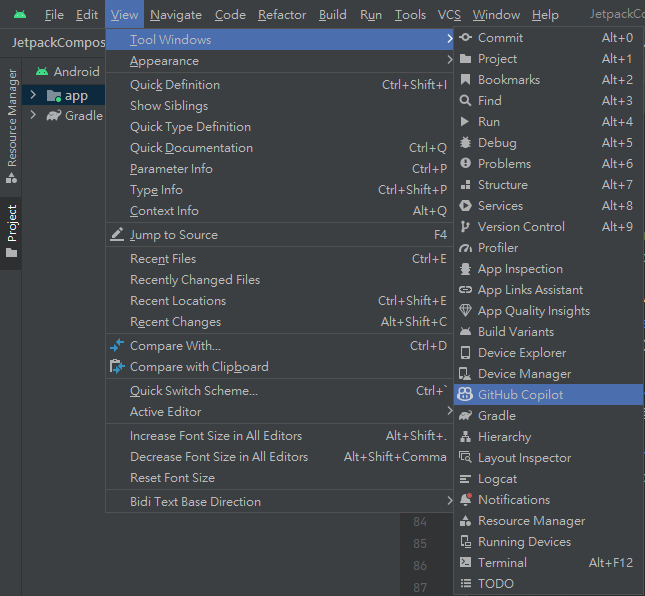
Canary 版就好了,建議還是選擇最新版的Iguana。IDE。Settings的地方Appearance & Behavior -> System Settings -> Data Sharing
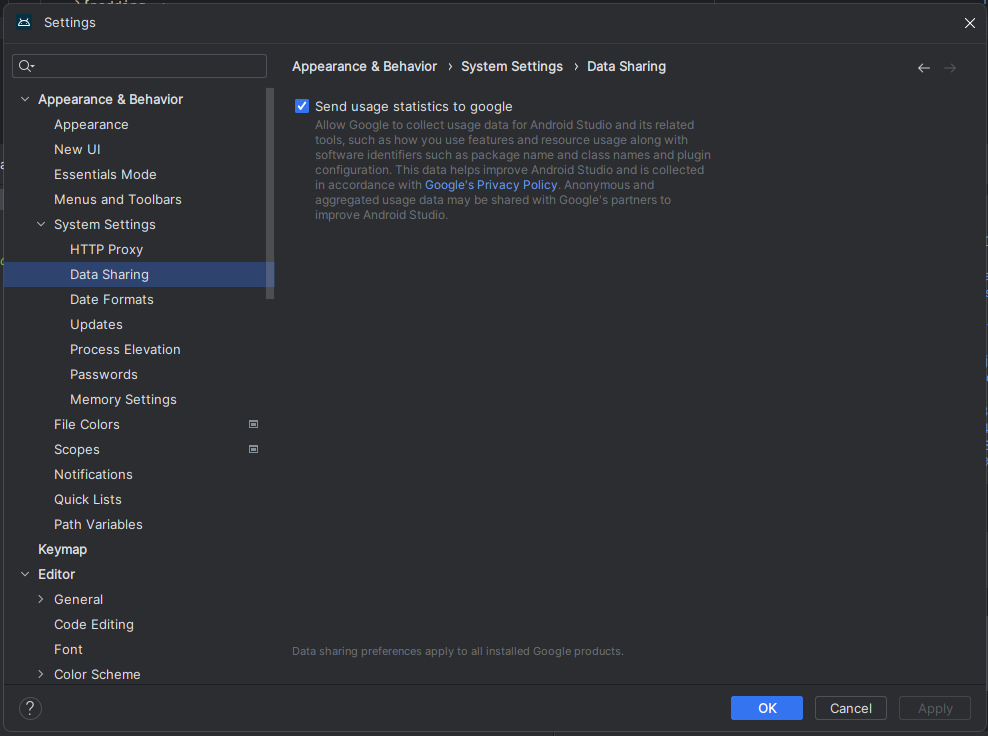
Menu 選單點開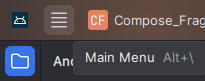
View之後向下拉取後依照下圖的路徑就能開啟Studio Bot了。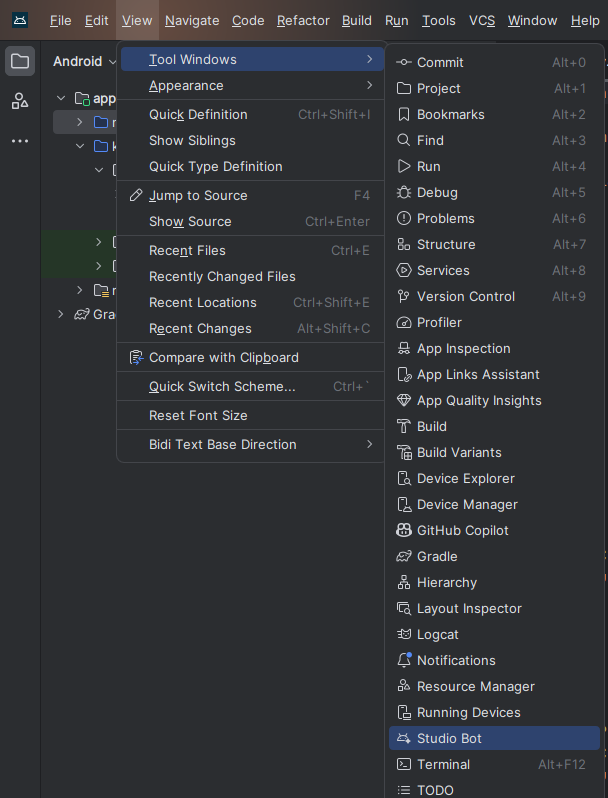
Stduio Bot 了目前所有的語言應該都可以進行詢問以及回答,但依我實際用下來的感覺,使用英文進行問題的回答會是最快得到答案的語言,使用繁體中文會轉比較久。
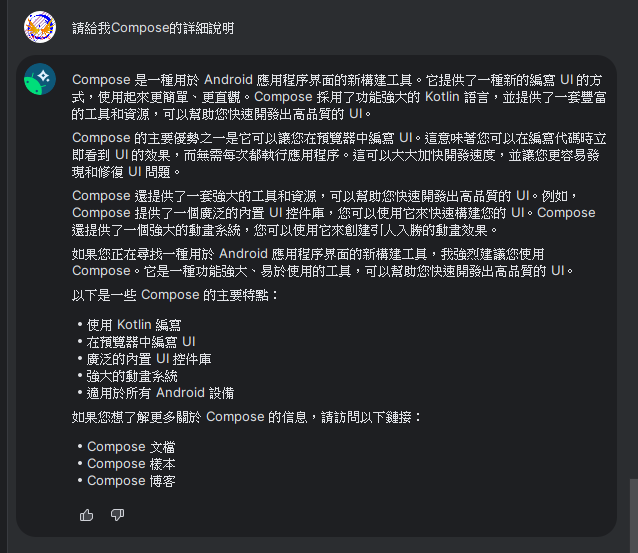
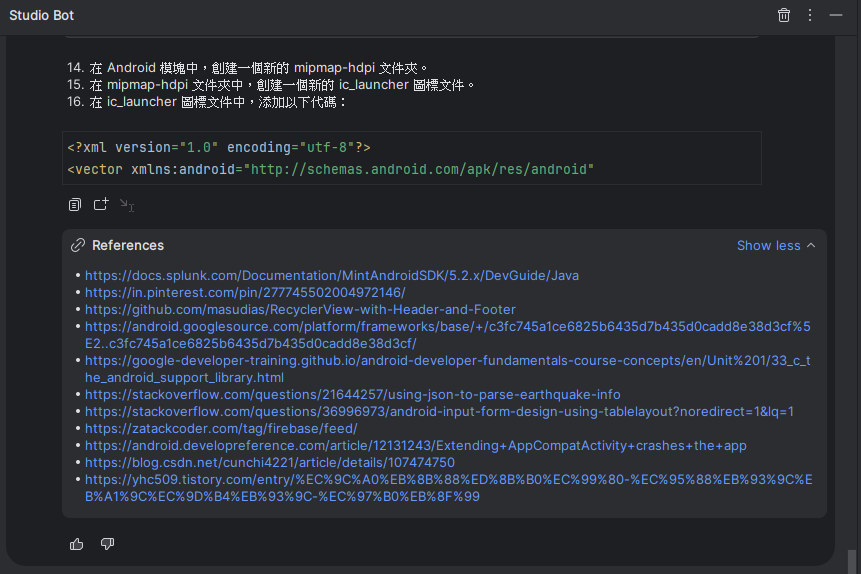
StudioBot,如下圖直接點擊 Ask Studio Bot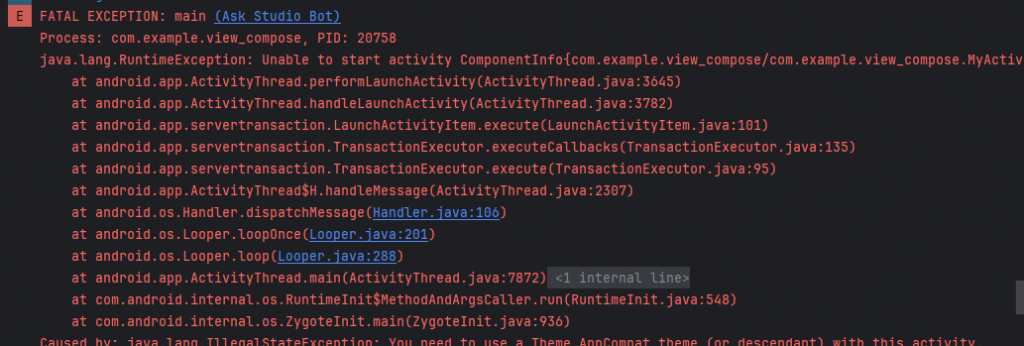
StudioBot的輸入框中,之後我們只需要再按下送出就能得到問題的回覆答案了。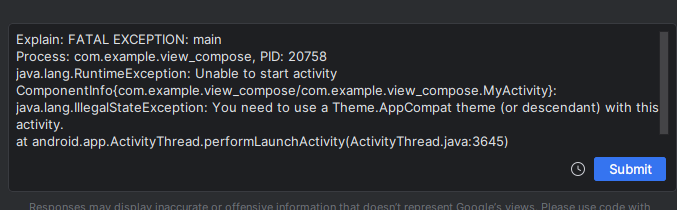
Merge into Manifest 的按鈕,點下去之後就會將程式碼整合進Manifest中,之後就再依照個人的需求進行微調就能正常使用了。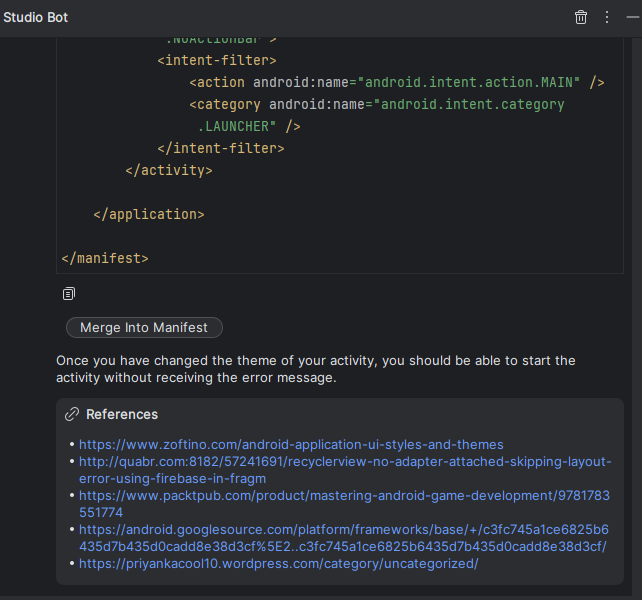
Merge之後的程式碼,如圖所示這邊還需要將Merge進來的程式碼進行微調改動就可以執行了。
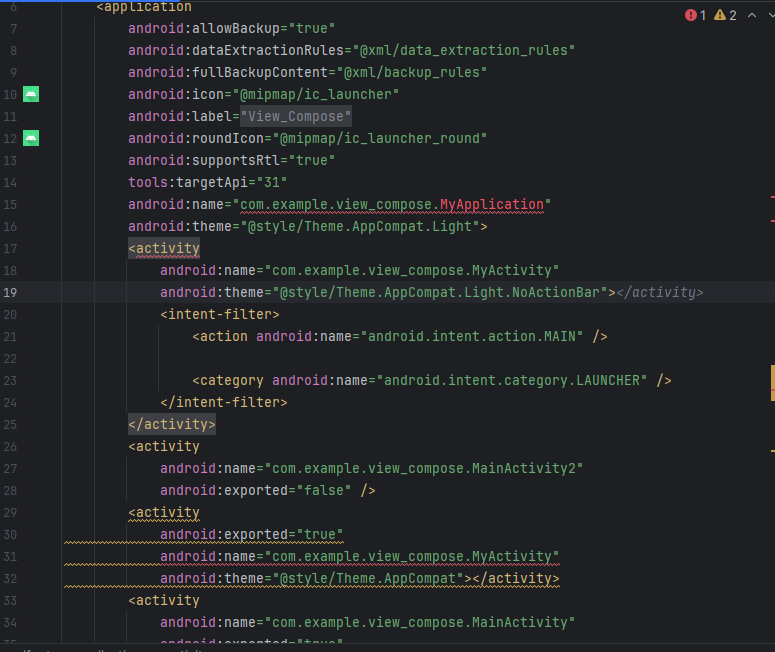
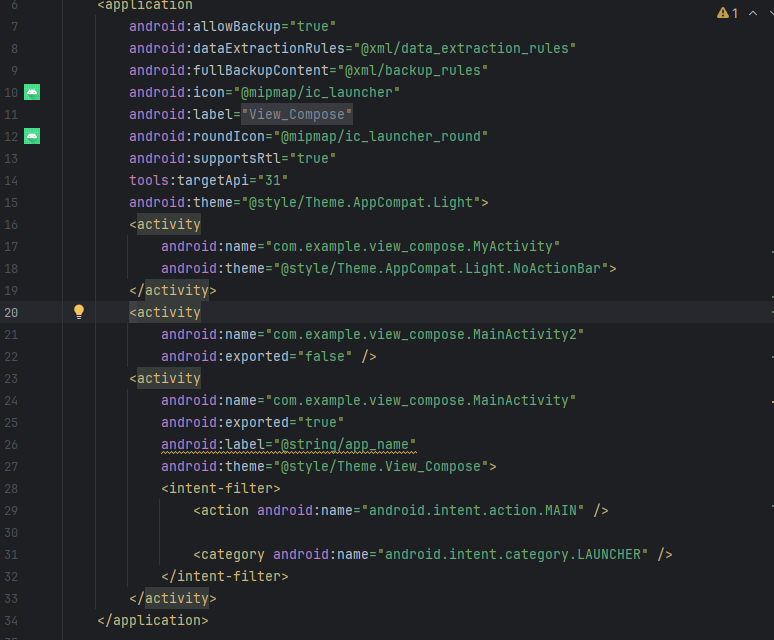
其他關於最新版本的改動似乎沒有特別的,除了StudioBot的功能以外也只有介面上的改動最大,整體介面變得更加好看,最上方的導覽條在不使用的情況下是縮減成一個menu的圖示,以及一個Project的名稱。
你也可以將這個當作 ChatGPT 進行詢問,但是功能對比 ChatGPT 來說 StudioBot 是特化於程式設計的機器人,對於程式方面的問題會比 ChatGPT 更為優化,若有日常的問題還是問 ChatGPT 會比較好。
在得知 StudioBot 之後,對於詢問Android程式方面的問題上都是在 StudioBot 上詢問得更多,使用上也是十分便利,對於問題的答覆速度比ChatGPT快蠻多的。
以上是今天對於StudioBot的簡易操作說明與使用心得。![]()
